- 动态与公告
- 产品简介
- 购买指南
- 新手指引
- Demo 体验
- 视频通话(含 UI)
- 组件介绍(TUICallKit)
- 开通服务(TUICallKit)
- 跑通 Demo(TUICallKit)
- 快速接入(TUICallKit)
- Chat 集成通话能力(TUICallKit)
- 界面定制(TUICallKit)
- 离线唤醒(TUICallKit)
- AI 降噪(TUICallKit)
- 虚拟背景(TUICallKit)
- 会话聊天(TUICallKit)
- 云端录制(TUICallKit)
- 更多特性(TUICallKit)
- 解决方案(TUICallKit)
- 服务端 API(TUICallKit)
- 客户端 API(TUICallKit)
- 错误码表(TUICallkit)
- 发布日志(TUICallKit)
- 常见问题(TUICallKit)
- 多人会议(含 UI)
- 组件介绍(TUIRoomKit)
- 开通服务(TUIRoomKit)
- 跑通 Demo(TUIRoomKit)
- 快速接入(TUIRoomKit)
- 预定会议(TUIRoomKit)
- 会中呼叫(TUIRoomKit)
- 界面定制(TUIRoomKit)
- 虚拟背景(TUIRoomKit)
- 会议控制(TUIRoomKit)
- 云端录制(TUIRoomKit)
- AI 降噪(TUIRoomKit)
- 会中聊天(TUIRoomKit)
- 机器人推流(TUIRoomKit)
- 更多特性(TUIRoomKit)
- 客户端 API(TUIRoomKit)
- 服务端 API(TUIRoomKit)
- 常见问题(TUIRoomKit)
- 错误码 (TUIRoomKit)
- SDK更新日志(TUIRoomKit)
- 在线直播(含 UI)
- 组件介绍(TUILiveKit)
- 开通服务(TUILiveKit)
- 跑通 Demo(TUILiveKit)
- 快速接入(TUILiveKit)
- 界面定制(TUILiveKit)
- 开播和观看(TUILiveKit)
- 房间列表(TUILiveKit)
- 关注主播(TUILiveKit)
- 主播连线(TUILiveKit)
- 主播 PK(TUILiveKit)
- 观众连麦(TUILiveKit)
- 互动弹幕(TUILiveKit)
- 互动礼物(TUILiveKit)
- 礼物特效(TUILiveKit)
- 美颜特效(TUILiveKit)
- 悬浮窗(TUILiveKit)
- 客户端API(TUILiveKit)
- 服务端 API(TUILiveKit)
- 错误码(TUILiveKit)
- 发布日志(TUILiveKit)
- 常见问题(TUILiveKit)
- 语音聊天室(含 UI)
- 无 UI 集成
- 高级功能
- 服务端 API
- 控制台指南
- 解决方案
- 常见问题
- 旧版文档
- 协议与策略
- TRTC 政策
- 词汇表
- 动态与公告
- 产品简介
- 购买指南
- 新手指引
- Demo 体验
- 视频通话(含 UI)
- 组件介绍(TUICallKit)
- 开通服务(TUICallKit)
- 跑通 Demo(TUICallKit)
- 快速接入(TUICallKit)
- Chat 集成通话能力(TUICallKit)
- 界面定制(TUICallKit)
- 离线唤醒(TUICallKit)
- AI 降噪(TUICallKit)
- 虚拟背景(TUICallKit)
- 会话聊天(TUICallKit)
- 云端录制(TUICallKit)
- 更多特性(TUICallKit)
- 解决方案(TUICallKit)
- 服务端 API(TUICallKit)
- 客户端 API(TUICallKit)
- 错误码表(TUICallkit)
- 发布日志(TUICallKit)
- 常见问题(TUICallKit)
- 多人会议(含 UI)
- 组件介绍(TUIRoomKit)
- 开通服务(TUIRoomKit)
- 跑通 Demo(TUIRoomKit)
- 快速接入(TUIRoomKit)
- 预定会议(TUIRoomKit)
- 会中呼叫(TUIRoomKit)
- 界面定制(TUIRoomKit)
- 虚拟背景(TUIRoomKit)
- 会议控制(TUIRoomKit)
- 云端录制(TUIRoomKit)
- AI 降噪(TUIRoomKit)
- 会中聊天(TUIRoomKit)
- 机器人推流(TUIRoomKit)
- 更多特性(TUIRoomKit)
- 客户端 API(TUIRoomKit)
- 服务端 API(TUIRoomKit)
- 常见问题(TUIRoomKit)
- 错误码 (TUIRoomKit)
- SDK更新日志(TUIRoomKit)
- 在线直播(含 UI)
- 组件介绍(TUILiveKit)
- 开通服务(TUILiveKit)
- 跑通 Demo(TUILiveKit)
- 快速接入(TUILiveKit)
- 界面定制(TUILiveKit)
- 开播和观看(TUILiveKit)
- 房间列表(TUILiveKit)
- 关注主播(TUILiveKit)
- 主播连线(TUILiveKit)
- 主播 PK(TUILiveKit)
- 观众连麦(TUILiveKit)
- 互动弹幕(TUILiveKit)
- 互动礼物(TUILiveKit)
- 礼物特效(TUILiveKit)
- 美颜特效(TUILiveKit)
- 悬浮窗(TUILiveKit)
- 客户端API(TUILiveKit)
- 服务端 API(TUILiveKit)
- 错误码(TUILiveKit)
- 发布日志(TUILiveKit)
- 常见问题(TUILiveKit)
- 语音聊天室(含 UI)
- 无 UI 集成
- 高级功能
- 服务端 API
- 控制台指南
- 解决方案
- 常见问题
- 旧版文档
- 协议与策略
- TRTC 政策
- 词汇表
功能介绍
悬浮窗功能允许主播和观众在不退出直播间的情况下,进入到小窗口模式,小窗口悬浮在屏幕上,您可以自由拖拽到合适的位置,悬浮窗内可以显示直播画面。在悬浮窗模式下,App 可以切换到别的场景或者退后台,点击悬浮窗还可以恢复到正常全屏直播界面。
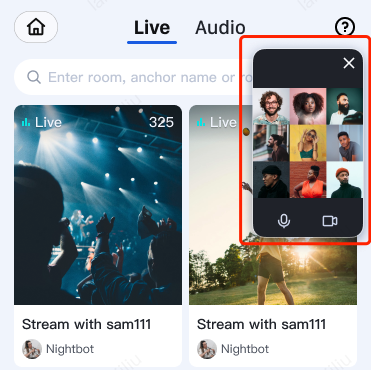
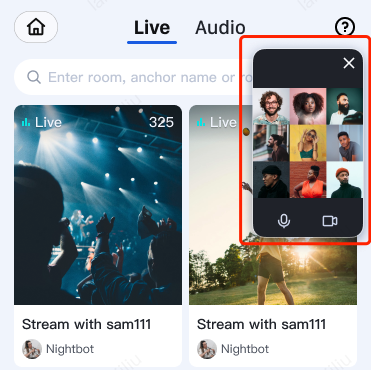
使用说明
原理简介
悬浮窗的原理是,在 WindowManager 上添加自定义视图作为悬浮窗的内容。在Android6.0及以上系统,需要申请悬浮窗权限。
快速接入
悬浮窗功能核心代码:
// 文件位置:Android/tuilivekit/src/main/java/com/trtc/uikit/livekit/component/floatwindow/corecore // 悬浮窗核心功能的实现目录├── impl // 悬浮窗的具体实现├── FloatWindow.java // 悬浮窗功能对外接口└── FloatWindowObserver.java // 悬浮窗监听器
如果您没有使用
Android/tuilivekit,您可以将该目录拷贝到您的工程中使用。快速实现悬浮窗的示例代码:
//contentView是您要放在悬浮窗上展示的内容视图,请需要替换成自己的视图。// contentView上的状态、事件和业务逻辑等由您自己负责。FloatWindow只是负责把contentView展示出来。TextView contentView = new TextView(this);contentView.setBackgroundColor(0xE022262E);contentView.setTextColor(Color.YELLOW);contentView.setGravity(Gravity.CENTER);contentView.setText("This is a float window");FloatWindow floatWindow = FloatWindow.getInstance();floatWindow.setView(contentView);floatWindow.show();
示例悬浮窗的效果图如下:
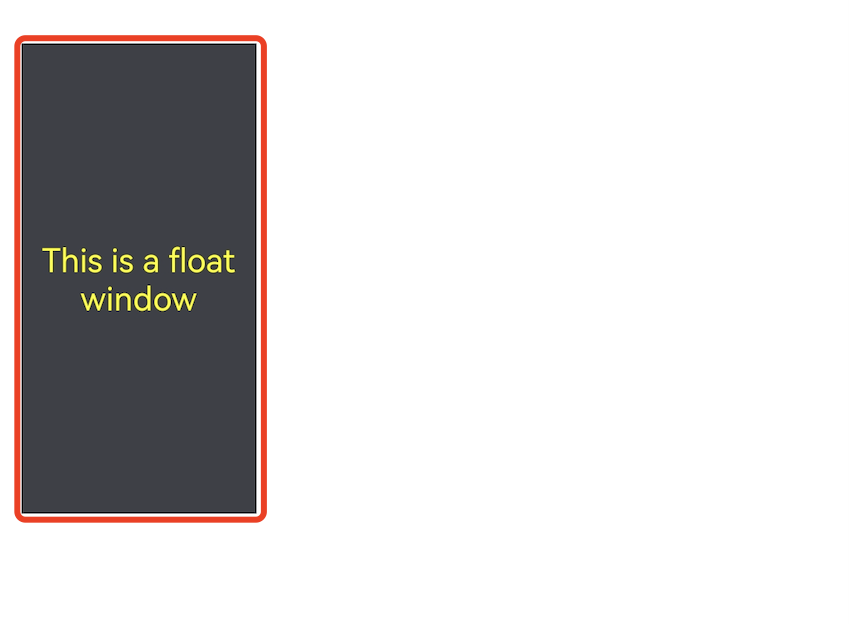
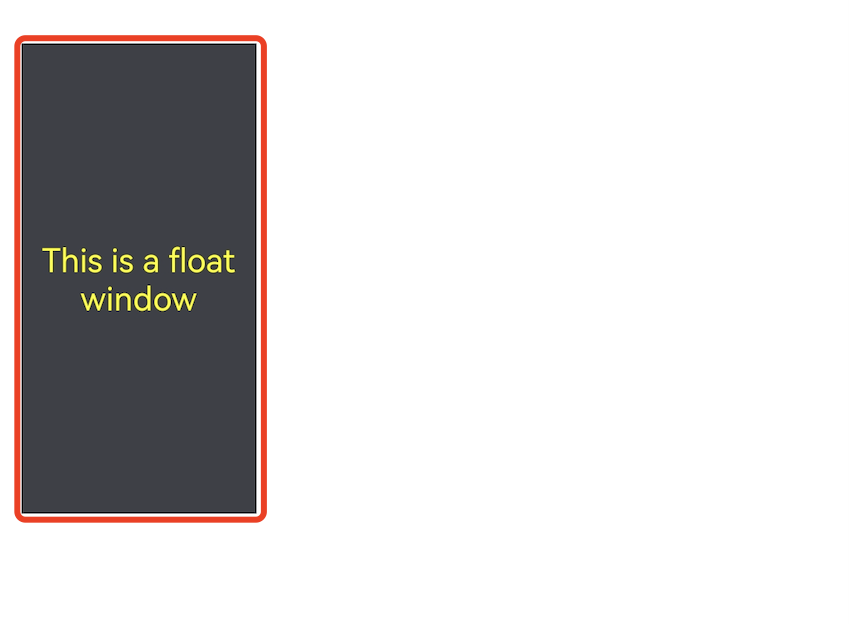
申请悬浮窗权限:
首先在
AndroidManifest.xml中注册android.permission.SYSTEM_ALERT_WINDOW权限:<?xml version="1.0" encoding="utf-8"?><manifest xmlns:android="http://schemas.android.com/apk/res/android"xmlns:tools="http://schemas.android.com/tools"><uses-permission android:name="android.permission.SYSTEM_ALERT_WINDOW" /></manifest>
然后动态申请权限:
FloatWindow floatWindow = FloatWindow.getInstance();if (floatWindow.hasPermission()) {floatWindow.setView(contentView);floatWindow.show()} else {floatWindow.requestPermission();}
注意:
在
Android6.0 及以上系统,需要申请悬浮窗权限。您也可以自己实现申请悬浮窗权限的逻辑,只要在获得悬浮窗权限后调用 FloatWindow 的 show 方法即可。监听悬浮窗事件:
FloatWindow floatWindow = FloatWindow.getInstance();floatWindow.setObserver(new FloatWindowObserver() {@Overridepublic void onClickWindow() {// 收到点击悬浮窗的通知,通常您需要在此实现的业务逻辑是:切换到正常全屏模式,并关闭悬浮窗。}@Overridepublic void onMove(int x, int y) {// 收到悬浮窗移动的通知}});
自定义悬浮窗设置:
FloatWindow floatWindow = FloatWindow.getInstance();floatWindow.setSize(width, height);floatWindow.setLocation(x, y);floatWindow.setMarginToEdge(margin);
模式切换
通常,悬浮窗模式与正常模式需要互相切换。相关步骤如下:
正常模式切换到悬浮窗模式 | 悬浮窗模式切换到正常模式 |
申请悬浮窗权限(如果有权限那么无需申请); 创建内容视图,并设置给悬浮窗; 退出 Activity,但要保留相关业务的数据和状态。弹出悬浮窗。 | 监听悬浮窗事件; 在收到 onClickWindow 通知时,关闭悬浮窗,然后跳转回到原来的 Activity,并恢复相关业务的数据和状态。 |
注意:
悬浮窗功能本身只需要您传入一个内容视图即可,与您的业务没有任何关联。
模式切换过程需要保存/恢复相关业务数据和状态,这部分功能取决于您的代码架构和具体业务,所以需要您自行实现。
直播场景里,模式切换过程中,您需要使用同一个
LiveCoreView 对象,用于在两种模式下展示直播内容,这样不但可以共享视图,还可以共享直播数据和状态。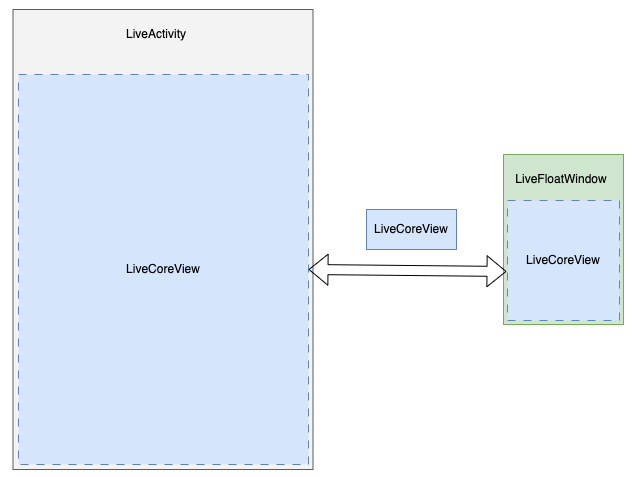
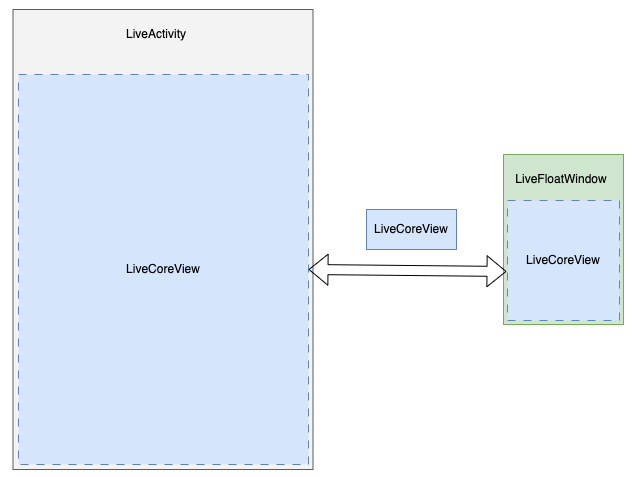
如上图所示,正常模式是
LiveActivity场景,悬浮窗模式是LiveFloatWindow场景,在模式切换过程中,可以使用同一个 LiveCoreView 对象,以保证直播过程正常进行。由于 LiveCoreView 要在LiveActivity 销毁后依然能在 LiveFloatWindow 使用,所以创建 LiveCoreView时使用的 context 是 ApplicationContext 而非 Activity。LiveCoreView liveCoreView = new LiveCoreView(context.getApplicationContext());
参考实现
Android/tuilivekit 直播场景默认实现了悬浮窗功能,可以供您参考:// 文件位置:Android/tuilivekit/src/main/java/com/trtc/uikit/livekit/component/floatwindowfloatwindow // 悬浮窗功能的实现目录├── service // LiveKit 悬浮窗业务相关目录│ └── FloatWindowManager.java // 负责实现悬浮窗模式与正常模式切换等业务├── store // LiveKit 悬浮窗状态相关目录│ └── FloatWindowStore.java└── view // LiveKit 悬浮窗视图相关目录├── VideoFloatView.java // 直播场景悬浮窗内容视图└── VoiceFloatView.java // 语聊场景悬浮窗内容视图。语聊暂未支持悬浮窗。

 是
是
 否
否
本页内容是否解决了您的问题?